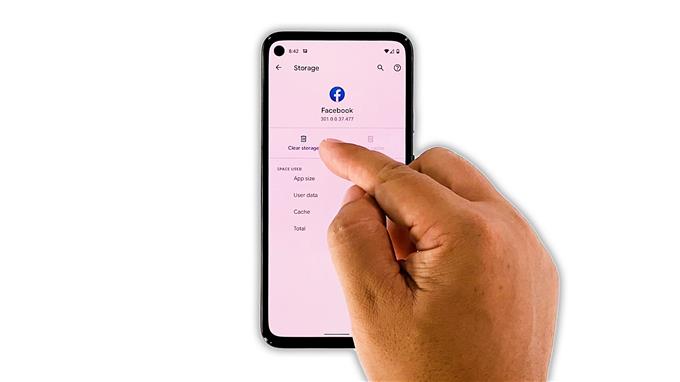I denne fejlfindingsvejledning viser vi dig, hvad du skal gøre, hvis Facebook fortsætter med at gå ned på Google Pixel 5. Vi har inkluderet syv løsninger, du kan bruge til at få appen til at fungere perfekt igen. Så læs videre for at lære og forstå mere om problemet.
Appnedbrud er et midlertidigt problem. Nogle gange er de forårsaget af mindre apprelaterede problemer som servernedetid og beskadigede data eller cache-filer. Firmwareproblemer kan også få applikationer til at stoppe med at arbejde.
Populære apps som Facebook opdateres regelmæssigt for at sikre, at de fungerer korrekt. Imidlertid opstår der stadig problemer nu og da. Faktisk ser det ud til at være tilfældet med nogle Pixel 5-brugere. Så hvis du er en af dem, skal du gøre følgende:
Første løsning: Luk Facebook, og åbn den igen

Før noget andet skal du finde ud af, om det bare skyldes et mindre appproblem. Måske stødte Facebook bare på en fejl, mens den blev brugt, og udløste den til at gå ned. Så den første ting du skal gøre er at prøve at lukke den, og derefter starte appen igen for at se om den fungerer korrekt. Sådan gør du det:
- Stryg opad fra bunden af skærmen, og stop ved midten. Dette viser dig de apps, der stadig kører i baggrunden.
- Stryg op på Facebook for at lukke det. Gør det samme med andre apps.
Når du har gjort det, skal du åbne Facebook igen for at vide, om det stadig går ned eller ej.
Anden løsning: Tving genstart til din telefon

Det er muligt, at Facebook går ned på grund af et firmwareproblem. Nogle gange vil fejl få tilfældige apps til at lukke af sig selv. Så for at udelukke en sådan mulighed skal du udføre tvungen genstart for at opdatere enhedens hukommelse. Sådan gør du det:
- Tryk og hold tænd / sluk-knappen nede i 8 sekunder. Dette vil udløse din Pixel 5 til at lukke ned og tænde igen.
- Når Google-logoet vises på skærmen, skal du slippe tænd / sluk-tasten og lade telefonen fortsætte opstartsprocessen.
Efter genstart skal du starte Facebook igen for at se, om problemet er løst.
Tredje løsning: Sørg for, at du har en stabil internetforbindelse

Efter at have lavet de to første løsninger, og Facebook fortsætter med at gå ned, er den næste ting du skal gøre, at kontrollere din internetforbindelse. Der er tidspunkter, hvor en ustabil forbindelse får en app som Facebook til at gå ned, da den konstant skal forbindes til sine servere.
Så prøv at kontrollere, om du har forbindelse til dit eget Wi-Fi-netværk, eller om du har en hurtig forbindelse, når du bruger mobildata. Du kan udføre en hastighedstest for at kende hastigheden på din forbindelse.
Hvis din internetforbindelse er stabil og hurtig, skal du gå videre til den næste løsning.
Fjerde løsning: Tjek Facebooks servere

En anden almindelig årsag til appnedbrud er, når serverne er nede eller har nogle problemer. Heldigvis kan du kontrollere deres status ved at logge på nogle websteder, og det er hvad du skal gøre næste.
- Log på DownDetector.com, og søg derefter efter Facebook.
- Når det er fundet, skal du klikke på det og derefter prøve at se, om der er mange rapporter i de sidste par timer.
Hvis appen går ned på grund af et serverproblem, behøver du ikke gøre andet end at vente, indtil problemet er løst. Facebook løser denne slags problemer.
Femte løsning: Ryd Facebooks cache og data

Forudsat at Facebooks servere kører normalt, er den næste ting, du skal gøre, at nulstille appen. En app-nulstilling betyder at rydde dens cache og data. Dette bringer appen tilbage til sin standardkonfiguration. Sådan gør du det:
- Træk app-skuffen op, og se efter Facebook.
- Tryk og hold på ikonet, indtil menuen vises.
- Tryk på Appinfo.
- Tryk på Opbevaring og cache.
- Tryk på Ryd cache først.
- Tryk nu på Ryd opbevaring, og tryk derefter på OK for at bekræfte.
Når du har gjort dette, skal du starte Facebook for at se, om det stadig går ned.
Sjette løsning: Afinstaller Facebook og geninstaller det

Hvis den tidligere løsning mislykkes, er den næste ting, du skal gøre, at afinstallere Facebook fra din telefon. Dette fjerner også alle dens installations- og cache-filer. Derefter skal du downloade en ny kopi fra Play Butik for at sikre dig, at du bruger den nyeste version. Sådan gør du det:
- Træk app-skuffen op, og se efter Facebook.
- Tryk og hold på ikonet, indtil menuen vises.
- Tryk på Appinfo.
- Tryk nu på Afinstaller og tryk på OK for at bekræfte.
- Når appen er afinstalleret, skal du starte Play Butik.
- Søg efter Facebook, og tryk derefter på ikonet Install.
- Vent til appen er installeret med succes på din enhed, og tryk derefter på Åbn for at starte den.
Når det kommer til at rette appnedbrud, har denne metode vist sig at være meget effektiv. Så Facebook skal fungere ordentligt nu når du geninstallerer det.
Syvende løsning: Fabriksindstil din telefon

Hvis appen af en eller anden grund fortsætter med at gå ned, eller hvis det samme problem opstår i fremtiden, er det muligt, at det skyldes et firmwareproblem. Hvad du skal gøre næste er at nulstille din enhed. Men inden du gør det, skal du sørge for at oprette en sikkerhedskopi af dine vigtige filer og data.
Når du er klar, skal du følge disse trin for at nulstille din Pixel 5:
- Åbn din telefons app Indstillinger.
- Rul ned, og tryk derefter på System.
- Tryk på Avanceret.
- Tryk på Nulstil indstillinger, og tryk derefter på Slet alle data.
- Tryk på Slet alle data i nederste højre hjørne af skærmen. Indtast om nødvendigt din PIN-kode, dit mønster eller din adgangskode.
- For at slette alle data fra din telefons interne lager skal du trykke på Slet alle data.
Efter nulstillingen skal du konfigurere din telefon som en ny enhed. Din Pixel 5 skal køre problemfrit nu.
Og det er hvad du skal gøre, hvis Facebook bliver ved med at gå ned på Google Pixel 5. Vi håber, at denne fejlfindingsvejledning kan hjælpe dig på den ene eller den anden måde.
Hjælp os venligst ved at abonnere på vores YouTube-kanal. Vi har brug for din støtte, så vi kan fortsætte med at skabe nyttigt indhold i fremtiden. Tak for læsningen!